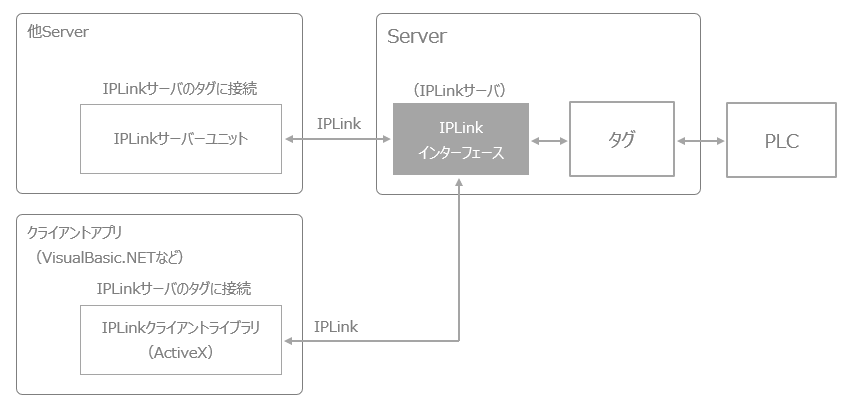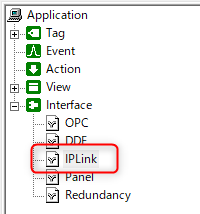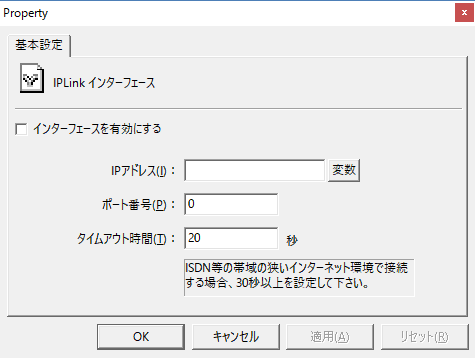概要
IPLinkクライアントはIPlinkサーバ上のタグにアクセスすることができます。
他の弊社サーバアプリケーションとタグを共有したり、VisualBasicなどで開発したアプリケーションからタグにアクセスすることができます。
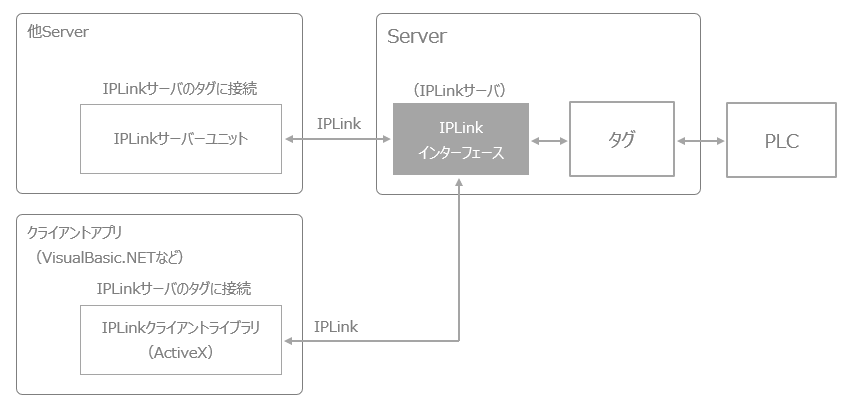
IPLinkサーバとなるPanel Server側では、IPLinkインターフェースを有効にする必要があります。
以下に、IPLinkインターフェースの設定方法について説明します。
IPLinkインターフェースの設定
Panel ServerをIPLinkサーバーとして動作させる場合には、IPLinkインターフェースを有効にし、IPアドレス、ポート番号などを設定する必要があります。
IPLinkインターフェースの設定は、Panel Serverのツリー選択ビューのInterfaceの「IPLink」のプロパティから行います。
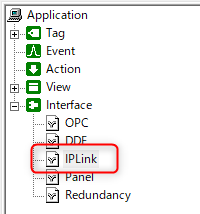
インターフェース仕様
|
基本設定
|
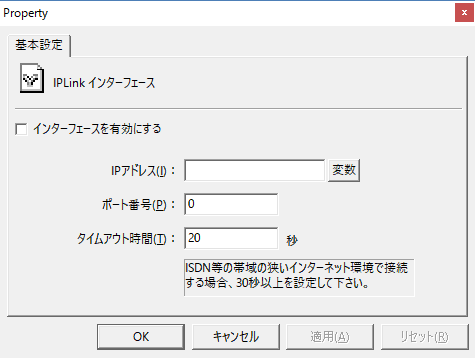
▪インターフェースを有効にする
インターフェースの有効・無効の切り替えが可能です。IPLinkサーバとして動作させたい場合は、このチェックをONにしてください。

▪IPアドレス
Panel ServerのIPアドレスです。省略するとデフォルトのIPアドレスが適用されます。尚、Panel Serverが動作するPC上に複数のネットワークアダプタが実装されており、接続元からどちらかのIPアドレスに接続する場合、以下の様に設定します。
[IPアドレス1];[IPアドレス2]
※セミコロン(;)で区切り、2つ目以降のIPアドレスを設定
この設定は、複数のネットワークセグメントから一つのPanel Serverに対して通信接続する必要がある場合などに使用します。

▪ポート番号
IPLink接続のポート番号を指定します。ポート番号には、他のプログラム等が使用しているポートと重複しない値を設定してください。
▪タイムアウト時間
IPLinkクライアントからIPLinkサーバへ接続要求を行った場合のタイムアウト時間を秒単位で指定します。尚、通信の帯域が狭く通信のレスポンスに時間を要する環境などで、IPLinkの通信にタイムアウトが頻繁に発生するような場合は、このタイムアウト時間を長く設定する等、調整を行ってください。

|
IPアドレスは最大で3つまで設定することができます。
|
|